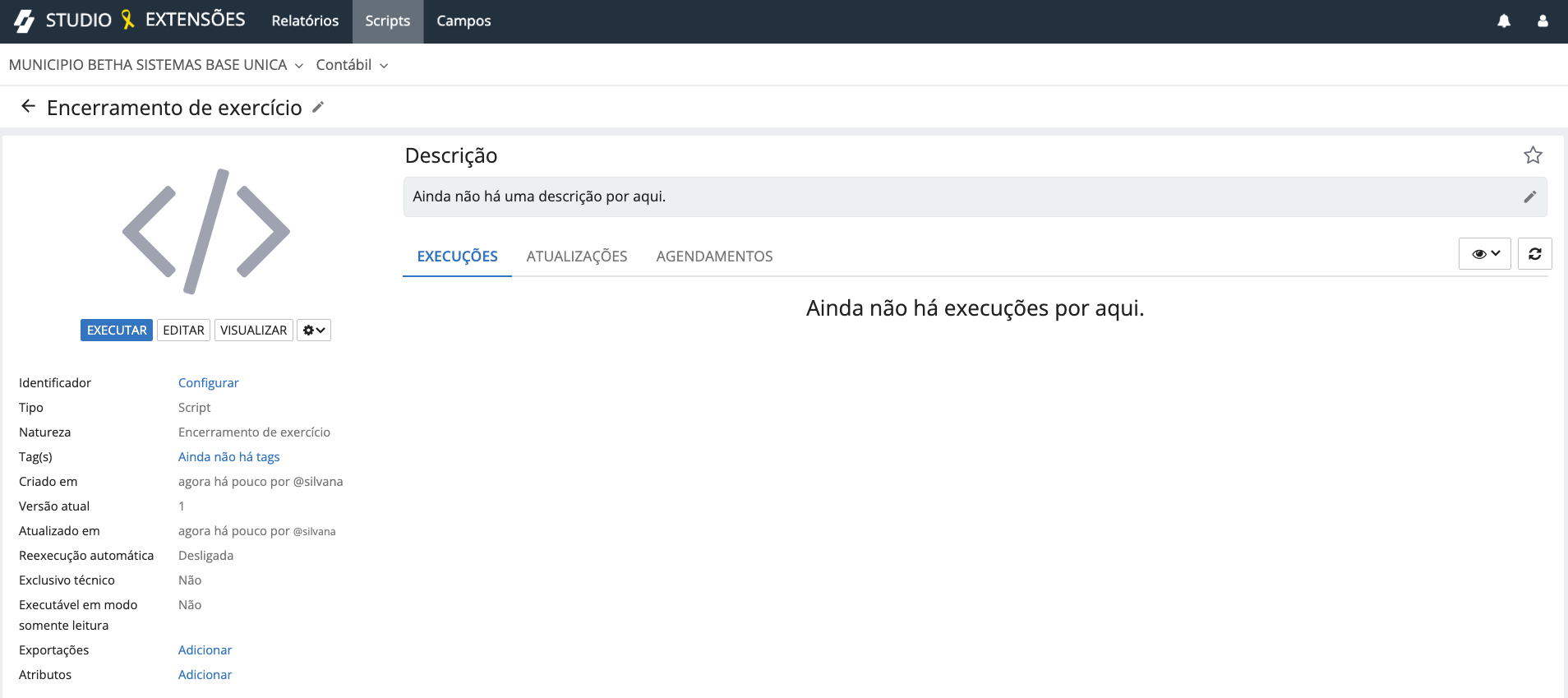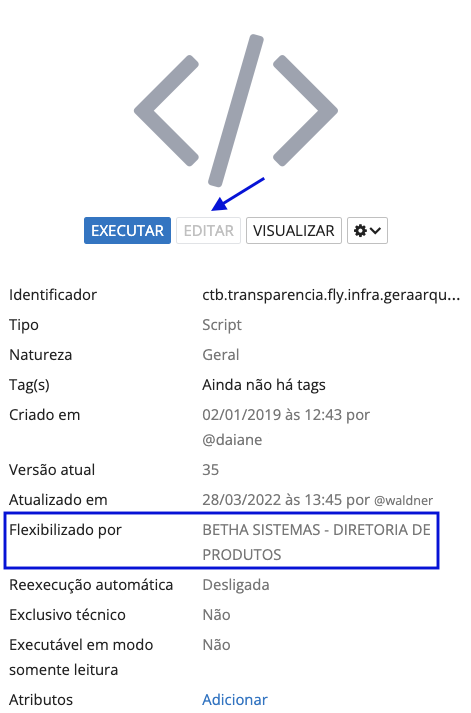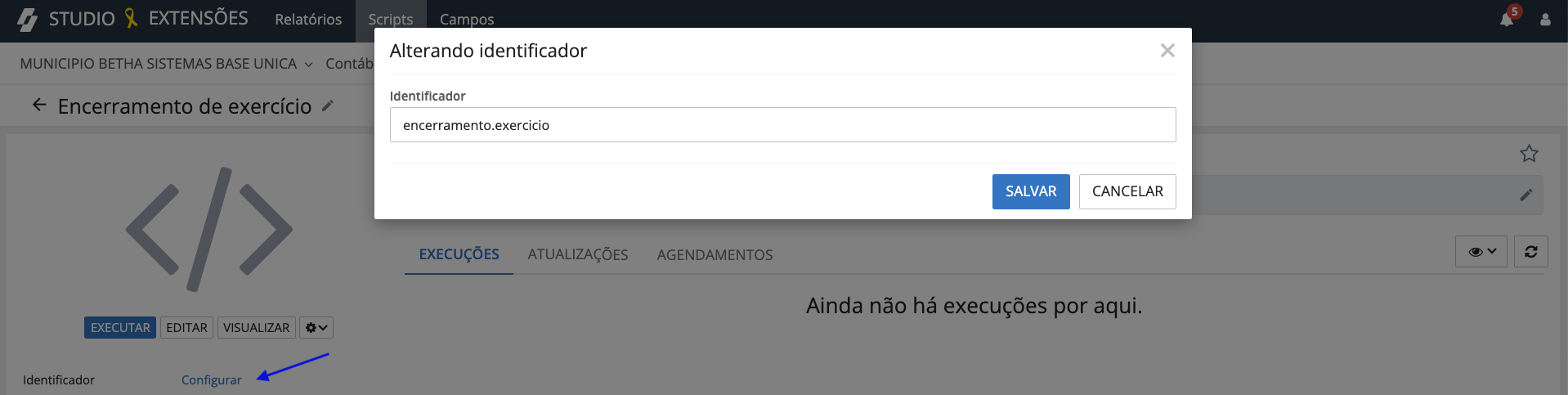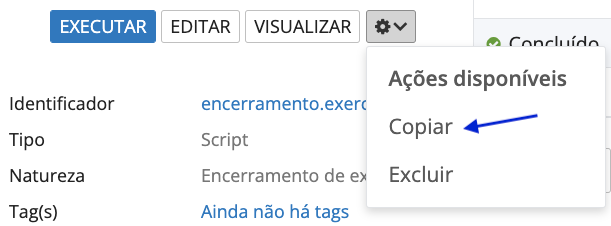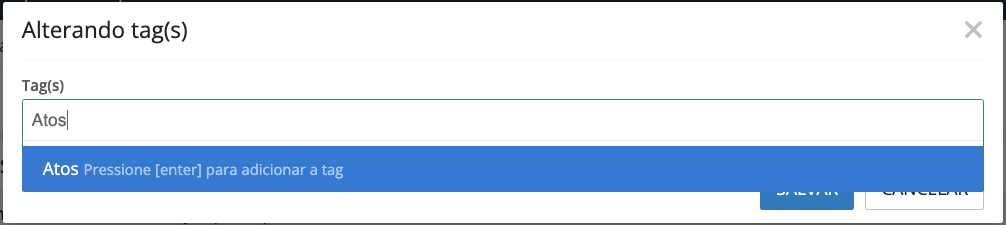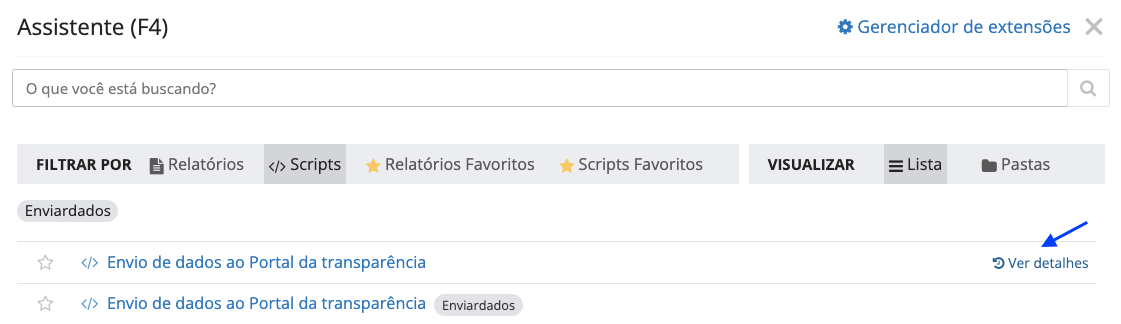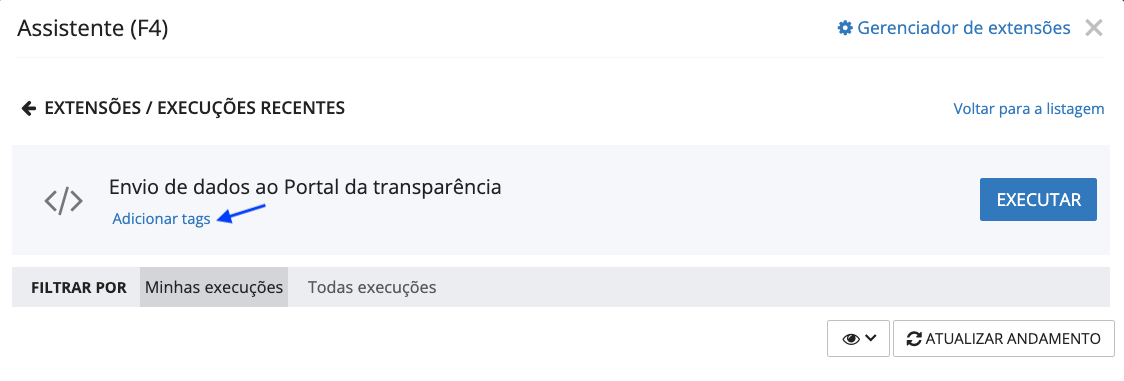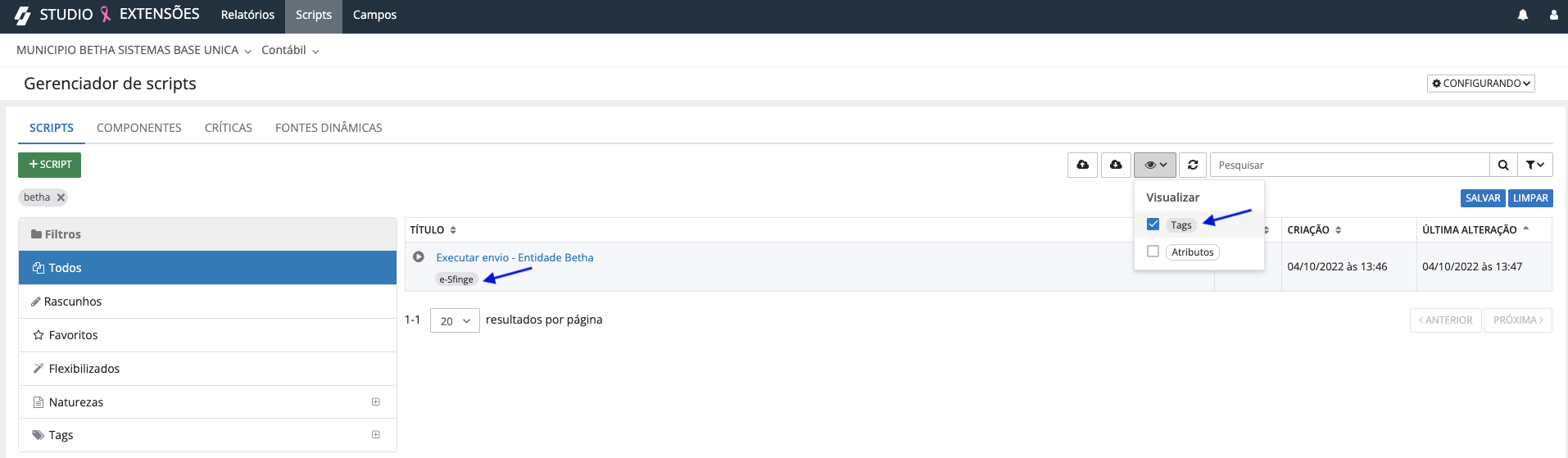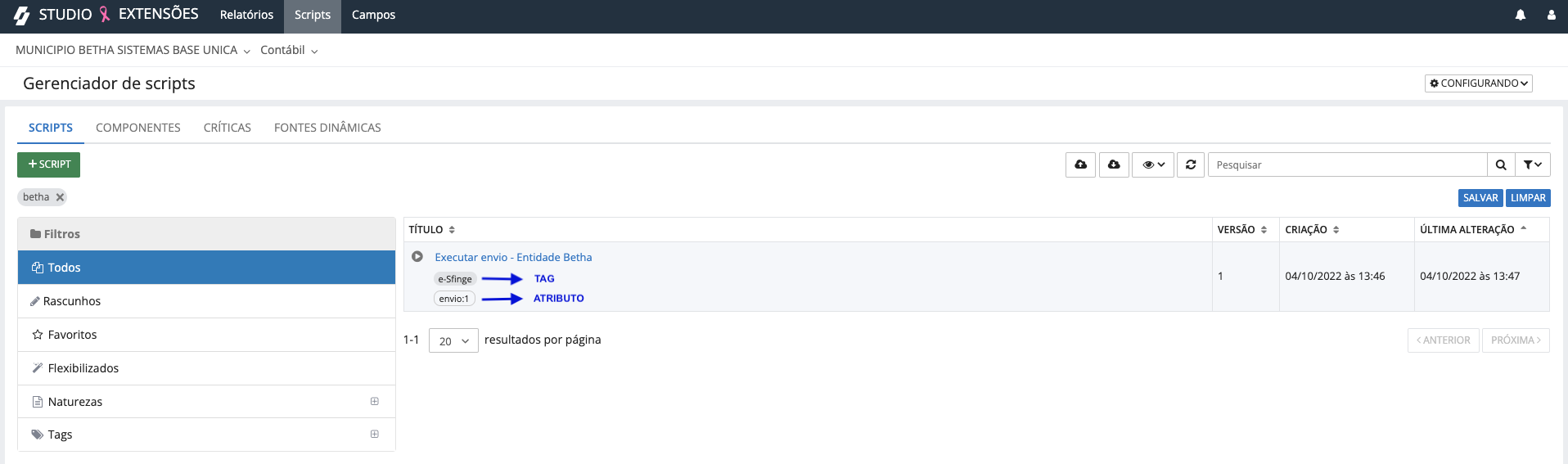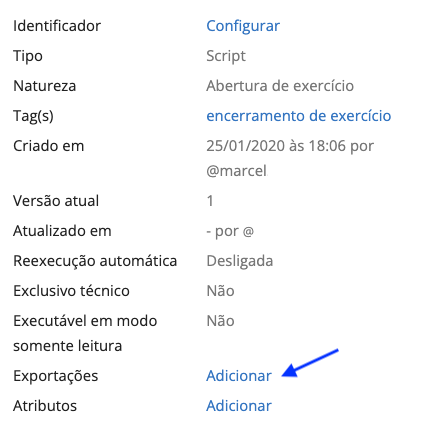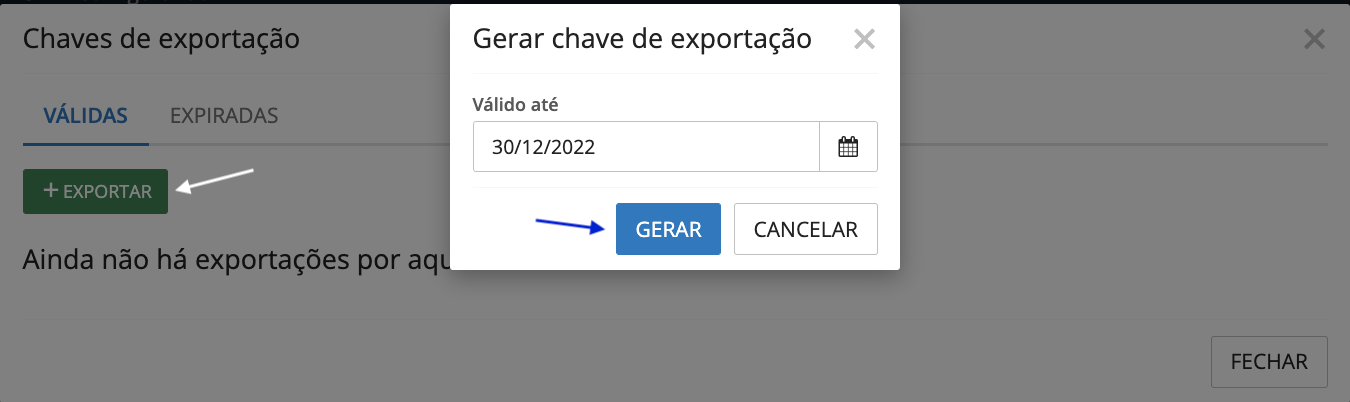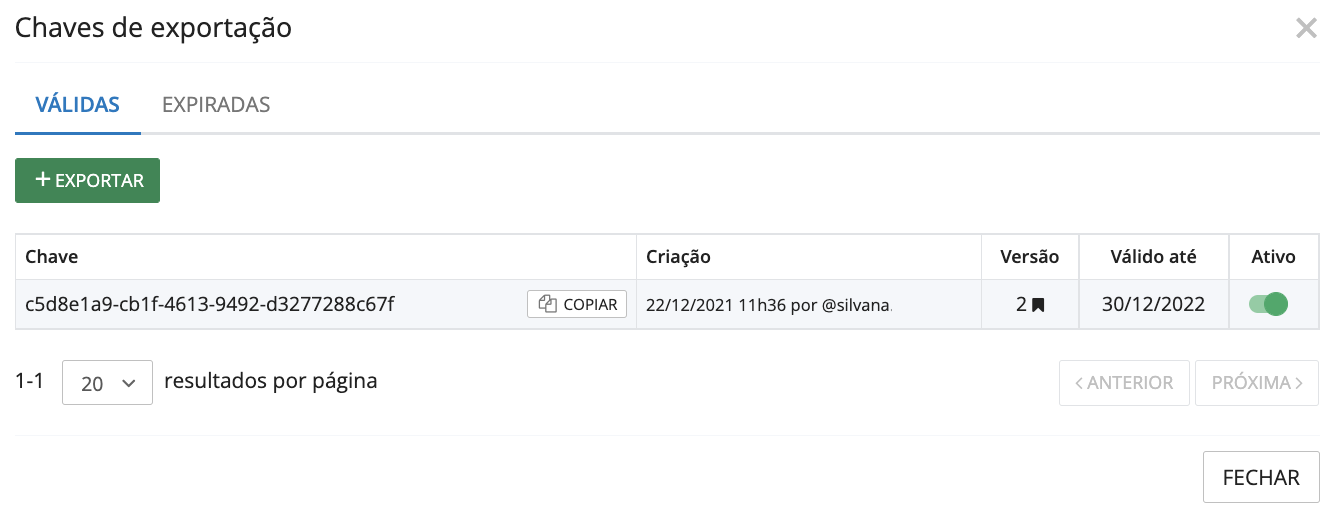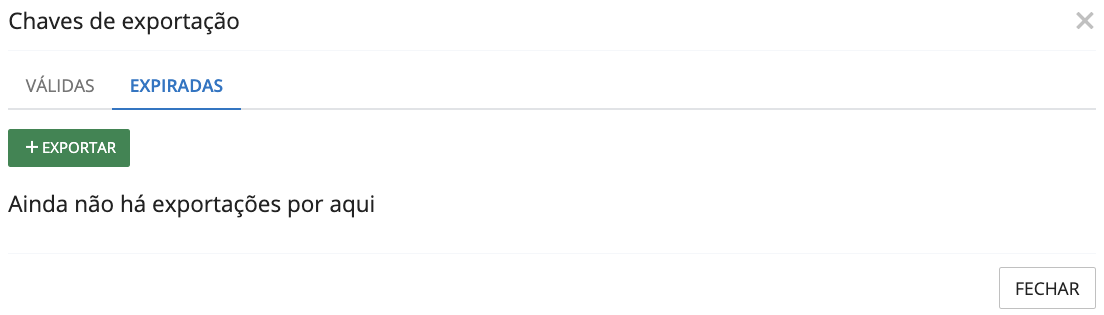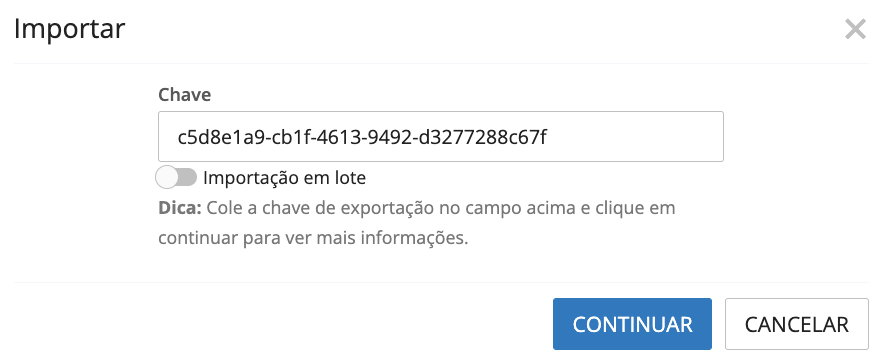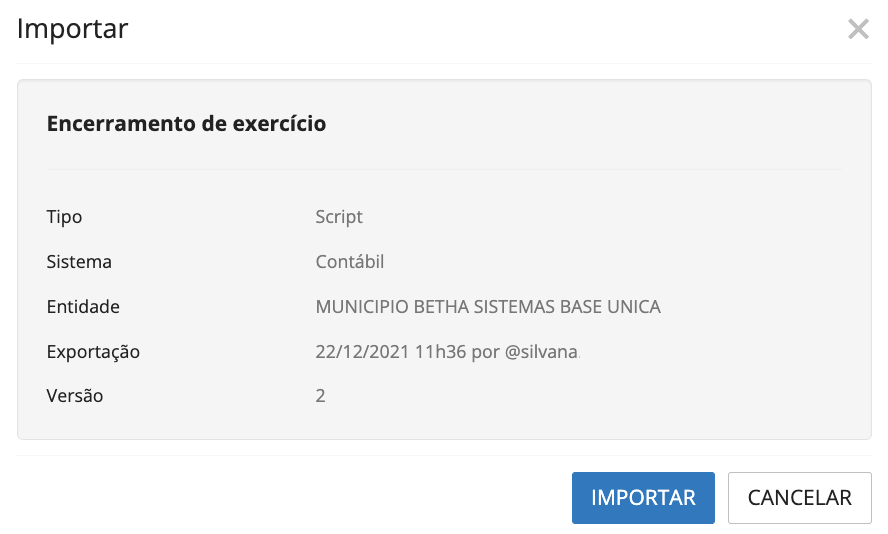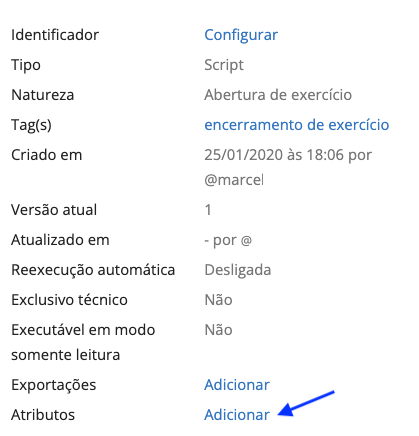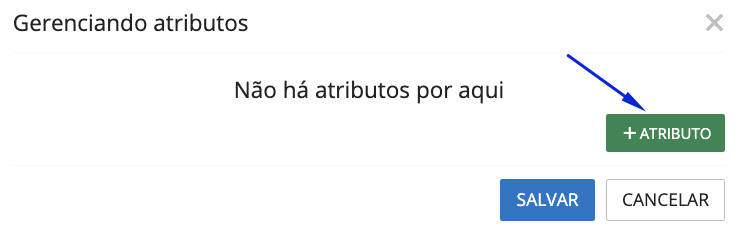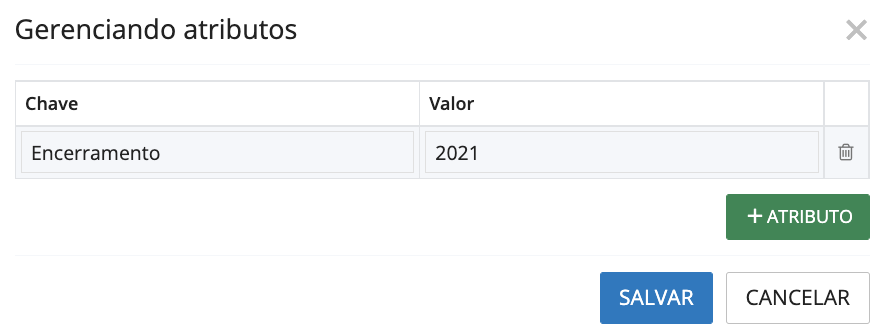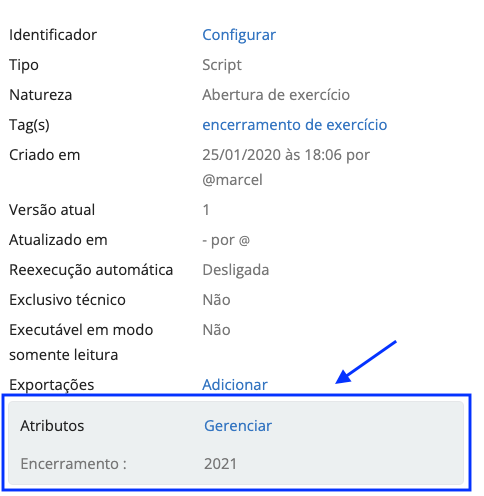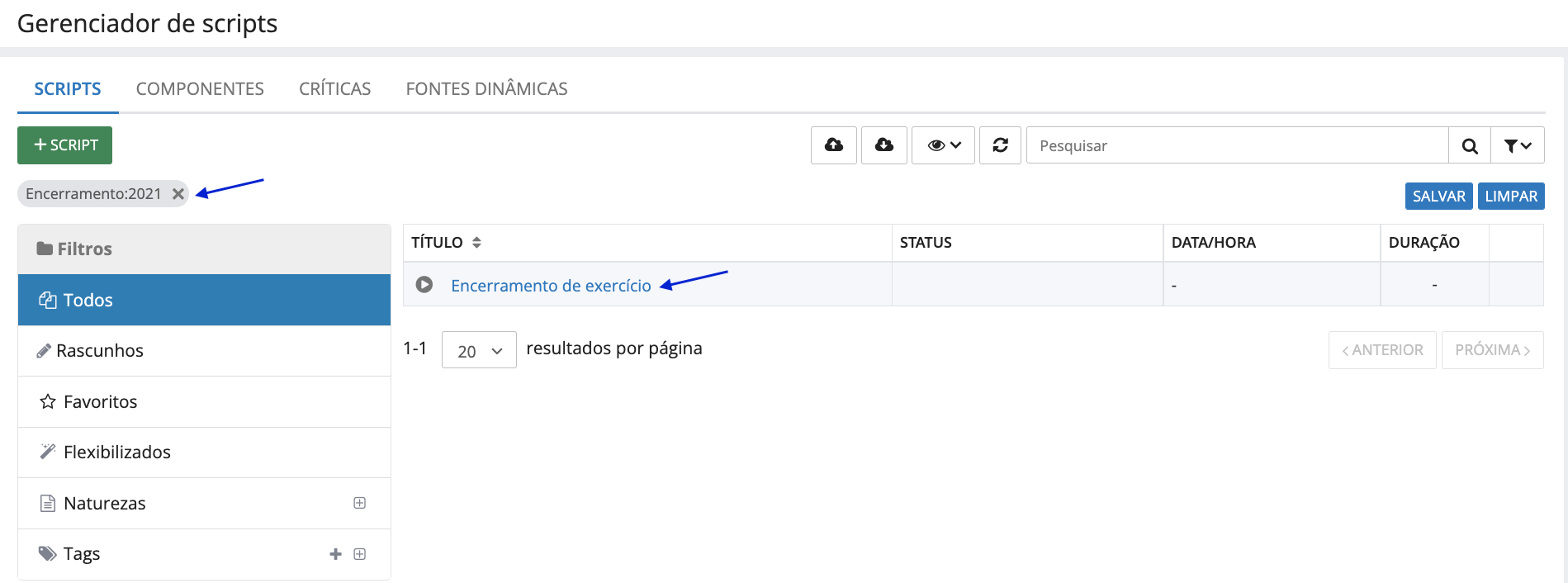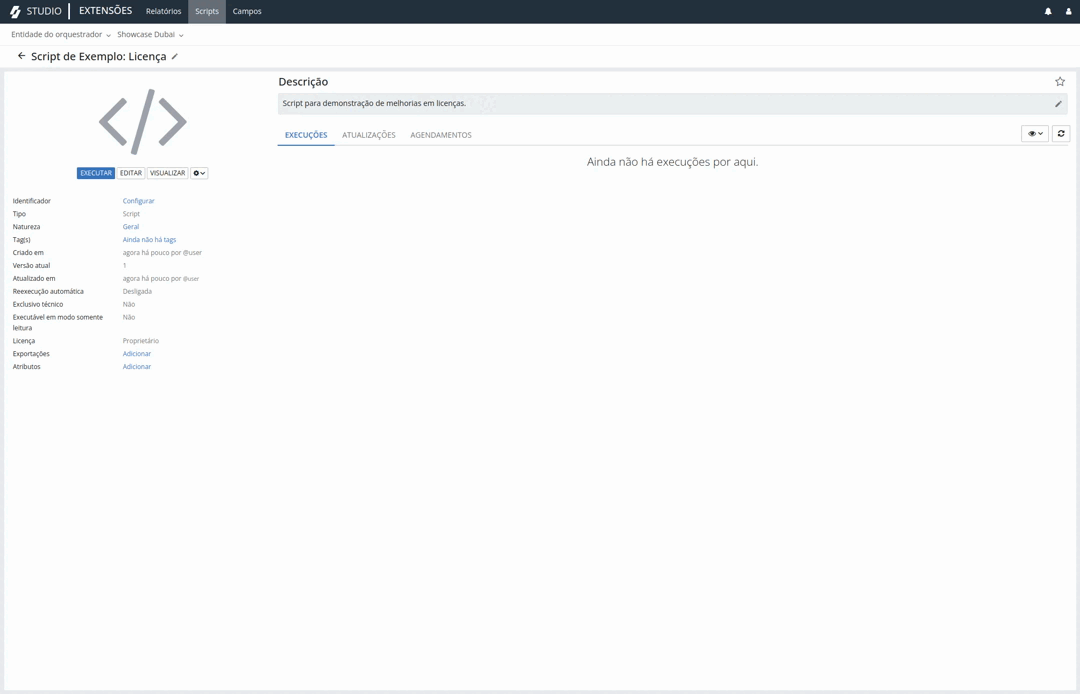Propriedades de um Script
Realizada a publicação, o usuário pode clicar sobre o artefato na tela inicial do gerenciador de Scripts, através dela é possível visualizar outras informações importantes.
Nos itens Tipo e Natureza são escolhidos pelo usuário ao cadastrar um novo script, a informações Criado em e Atualizado em mostra data e hora e quem criou/atualizou o script, em Versão atual é atualizada automaticamente pelo próprio gerenciador conforme as execuções realizadas. Em Reexecução automática reestarta a execução da extensão no caso dela ter sido interrompida por alguma questão do ambiente.
As opções Identificador, Tag(s), Exportações e Atributos estão marcados em azul, pois, a ferramenta possibilita que sejam inseridas informações clicando nelas. O detalhamento de cada uma está descrito abaixo.
|
|---|
Quando um artefato tenha sido flexibilizado para a entidade do usuário logado, o item Flexibilizado por é mostrado na tela, aqui é possível visualizar a entidade que flexibilizou o script e nesses casos o botão de EDITAR fica desabilitado, ou seja, apenas pessoas com acesso a entidade que flexibilizou o artefato terão acesso e poderão atualizá-lo.
|
|---|
Identificadores
Esse recurso traz flexibilidade para a ferramenta durante o processo de desenvolvimento, com ele é possível flexibilizar scripts com o mesmo identificador para clientes, ou seja, é permitido esta duplicidade somente para quem desenvolve extensões (revendas, filiais, etc).
Para configurar um identificador clique sobre a palavra Configurar, logo é aberta a tela Alterando identificador, insira um identificador e pressione o botão SALVAR.
|
|---|
Clicando em Ações disponíveis > Copiar o usuário desenvolvedor cria uma cópia da extensão na base, dessa forma o desenvolvedor consegue fazer edições e testes sem alterar a extensão original. Isso é importante também quando deseja-se customizar uma extensão flexibilizada, porque não é possível editar uma extensão que está instalada através do orquestrador, mas pode-se criar uma cópia dela e editá-la.
|
|---|
Inserindo tags
Ao clicar na opção Ainda não há tags, uma janela será aberta para inserir novos dados. Digite o nome da tag e pressione Enter para adicionar a informação, é possível adicionar quantas tags achar necessário. Em seguida, clique em salvar para gravar as informações. As tags cadastradas são exibidas na tela principal junto com as demais informações do artefato.
|
|---|
Usuários administradores podem criar e associar tags aos artefatos através do Assistente F4. Ao clicar em Ver detalhes ao lado do nome, uma nova janela será aberta, permitindo o cadastro de novas tags.
|
|---|
|
|---|
Visualizando tags na listagem de extensões
Existe a possibilidade de visualizar as Tags de extensões diferenciando-as mesmo que tenham nomes iguais. Esse recurso está localizado em Visualizar > Tags.
|
|---|
Todas as Tags são mostradas na cor cinza, logo, os Atributos na cor branca.
|
|---|
Mesmo atualizando ou saindo da página, será mantida a última configuração, ou seja, se a opção Tags estiver habilitada continuará aparecendo as informações na tela. Não aparecerá quando o parâmetro for desabilitado.
Exportando Scripts
Clicando em Adicionar ao lado da opção Exportações, a ferramenta possibilita a criação de chaves para exportação. Esse recurso serve basicamente para um desenvolvedor exportar um artefato para que outro desenvolvedor importe as informações através de uma chave de acesso.
|
|---|
Pressione o botão +EXPORTAR para gerar uma chave, insira uma data de validade e pressione o botão GERAR.
|
|---|
Todas as chaves geradas ficam disponíveis na tela Chaves de exportação e são apresentadas em colunas para melhor visualização. Ainda é possível ativá-las ou desativá-las a qualquer momento.
|
|---|
Na aba EXPIRADAS são exibidas as chaves que já passaram do prazo de validade.
|
|---|
Essas chaves são fornecidas para outros parceiros (revendas/filiais) que tenham interesse no script.
|
|---|
Copie a chave cole no campo chave na tela de importação. Perceba que há a possibilidade de realizar uma importação em lote, para isso habilite a opção Importação em lote, a seguir clique em CONTINUAR.
|
|---|
Na próxima tela são apresentadas todas as informações da importação e para confirmar a ação pressione o botão IMPORTAR.
|
|---|
Inserindo Atributos
O recurso Atributos visa organizar, visualizar e flexibilizar as extensões com mais agilidade. Para inserir um novo atributo clique em Adicionar como mostrado na imagem abaixo.
|
|---|
Pressionar o botão +ATRIBUTO na janela Gerenciando atributos para cadastrar um atributo.
|
|---|
Insira a quantidade desejada de chaves e valores e clique em SALVAR.
|
|---|
Logo, os atributos ficam visíveis na tela de informações do artefato.
|
|---|
Este recurso está disponível apenas para usuários com acesso a ferramenta Gerenciador de Scripts.
Ao adicionar um atributo é possível buscar no campo de pesquisa da ferramenta, para isso, insira no campo de pesquisa exatamente como cadastrado no atributo.
Exemplo: Um atributo cadastrado com a Chave: Encerramento e Valor: 2021, deve ser digitado no campo de busca da seguinte maneira: Encerramento:2021 ou com letras minúsculas encerramento:2021. Os dois pontos entre a chave e o valor são essenciais para que a busca seja realizada de maneira correta.
Atributo cadastrado:
|
|---|
Busca pelo Atributo:
|
|---|
Artefato mostrado na tela:
|
|---|
Atributos flexibilizados
A ferramenta possui um mecanismo capaz de flexibilizar atributos através da orquestração, ou seja, atributos presentes no artefato de origem serão enviados para as entidades de destino.
Ao efetuar a orquestração, os atributos do artefato da entidade de origem serão flexibilizados. No caso do artefato possuir no destino um atributo com o mesmo nome, o seu valor será sobrescrito com o valor proveniente da orquestração.
Se o destino possuir atributos com diferentes chaves no destino, a lista de atributos será combinada com os provenientes da origem.
Caso um atributo seja removido da entidade de origem, o mesmo não será removido da entidade destino. Tal comportamento visa manter o correto funcionamento caso alguma funcionalidade use o atributo.
Controle de Licenças
A ferramenta permite o controle de licença das extensões, possibilitando a configuração do tipo de licença de uma extensão. Com isso, o desenvolvedor pode configurar a extensão como Livre ou Proprietária (opção padrão).
Livre: Ao selecionar esta opção, os usuários podem visualizar e copiar o código-fonte da extensão na entidade de destino.
Proprietária: Ao optar por esta configuração, o acesso às informações é restrito, permitindo apenas a execução da extensão.
Essas configurações estão vinculadas à versão da extensão, exigindo que uma nova versão devidamente configurada seja lançada através da ferramenta de Orquestração para que as alterações sejam aplicadas às entidades de destino.
A definição da licença é exclusiva para a entidade de origem da extensão. No entanto, os usuários administradores nesta entidade podem copiar e visualizar o código-fonte normalmente, independentemente da licença aplicada.
|
|---|